この記事の難易度
Navisworksで3Dモデルを確認しているときに、「今どこにいるのかわからない」「目的の場所にたどり着くまでに時間がかかる」と感じたことはありませんか?
ウォークモードやオービットなどで移動しても、広くて複雑な3D図面では目的地に着くまでに迷子になってしまうことがよくあります。そんなときに役立つのが ズーム機能 です。
ズームを活用すれば、選択したオブジェクトの位置へ一気に移動でき、効率よくモデルを確認できます。
この記事では以下のポイントを詳しく解説します。
- ズーム機能とは?どんなときに便利なのか?
- 選択ツリーからオブジェクトを指定してズームする手順
- ズーム後の注意点(完全に接近できるわけではない)
- 応用例:ウォーク機能・非表示機能と組み合わせた効率化
- 実務で役立つ活用シーン

「Navisworksでの移動が大変…」という方は、ぜひ参考にしてみてください!
ズーム機能とは?|迷子を防ぐ効率的な移動手段
Navisworksでモデルを確認していて「今どの辺にいるの?」と迷ってしまうことがあります。
特に広い3D図面だと視界が狭くなり、方向感覚を失いやすいですよね…

そんなときに便利なのが ズーム機能 です。
これは、選択したオブジェクトの位置に画面を移動させる機能です。
「迷子になって現在地がわからない」「目的の設備や部屋にすぐ行きたい」といったときに非常に便利です。
例えば次のようなシーンで役立ちます。
- 工場設備モデルで特定の機械にすぐ移動したい
- 複数階建ての建物で目的の部屋へ一気に移動したい
- 打合せ時に対象設備をすぐ画面に表示したい

「目的地へのショートカット移動」として活用できます。
ズーム機能の使い方|手順を解説
ズーム機能の使い方をステップバイステップでご紹介します。
まず、ズーム機能を使うためには、まず 選択ツリー を表示する必要があります。
リボンの「ホーム」タブをクリックし、「選択ツリー」を押すと画面左側にツリーが表示されます。
これによりモデルの構成(部材や設備)が一覧で確認できるようになります。
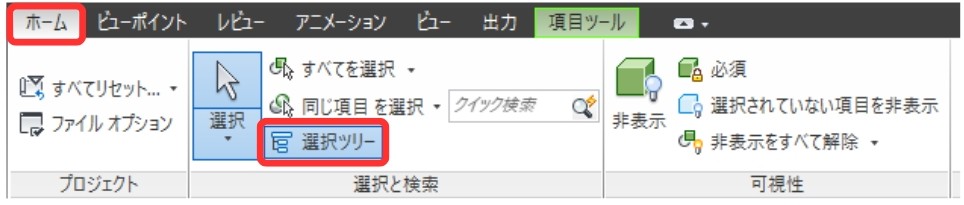

選択ツリーではモデルが階層構造で表示されます!
選択ツリーから目的のオブジェクトをクリックします(下画像①)
次に「項目ツール」タブから「ズーム」をクリックします(下画像②)
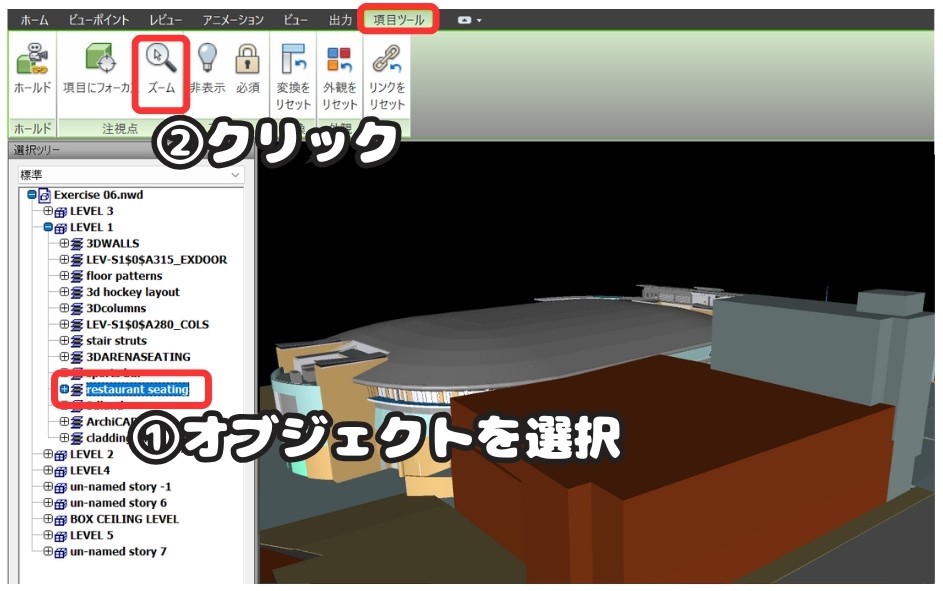
すると選択したオブジェクト付近まで移動してくれます↓

ちなみに選択ツリーで選んだオブジェクトは青くハイライト表示されます。
Escキーを押せば、オブジェクトの選択を解除できますよ!

目的の場所まで瞬間移動!効率的ですね。
ズームの注意点|必ずしも直近まで移動できるわけではない
便利なズームですが、注意すべき点もあります。
- オブジェクトの近くまでしか移動できない
完全に真横にピタッと寄るわけではなく、少し離れた場所に移動します。 - 手前に障害物がある場合
壁や他の部材に遮られて、目的のオブジェクトが見えないこともあります。
こうした場合は、以下の工夫を組み合わせるのがおすすめです。
- ウォーク機能で微調整
ズームで近くまで移動した後、ウォークモードで細かく移動する。 - 不要なオブジェクトを非表示にする
壁や天井が邪魔で見えないときは、選択ツリーから右クリックから「非表示」を使うと効率的。
不要なオブジェクトを非表示にするには、対象のオブジェクトまたは選択ツリーの要素を選択します(下図①)
次に右クリックから「非表示」をクリック(下図②)すると選択したオブジェクトを非表示にできます。
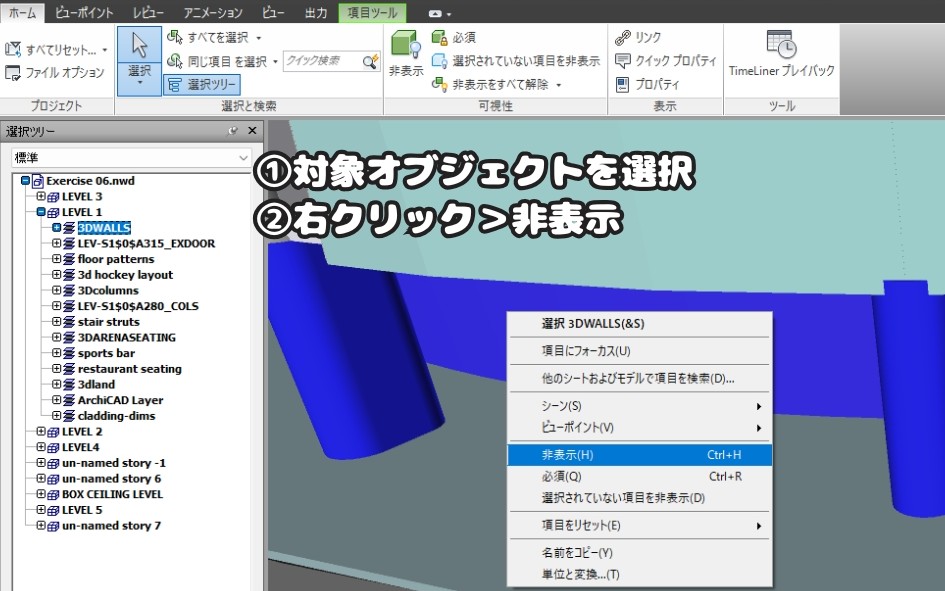
選択されていない項目をすべて非表示にするには、対象のオブジェクトまたは選択ツリーの要素を選択します(下図①)
次に右クリックから「選択されていない項目を非表示」をクリック(下図②)すればOKです!
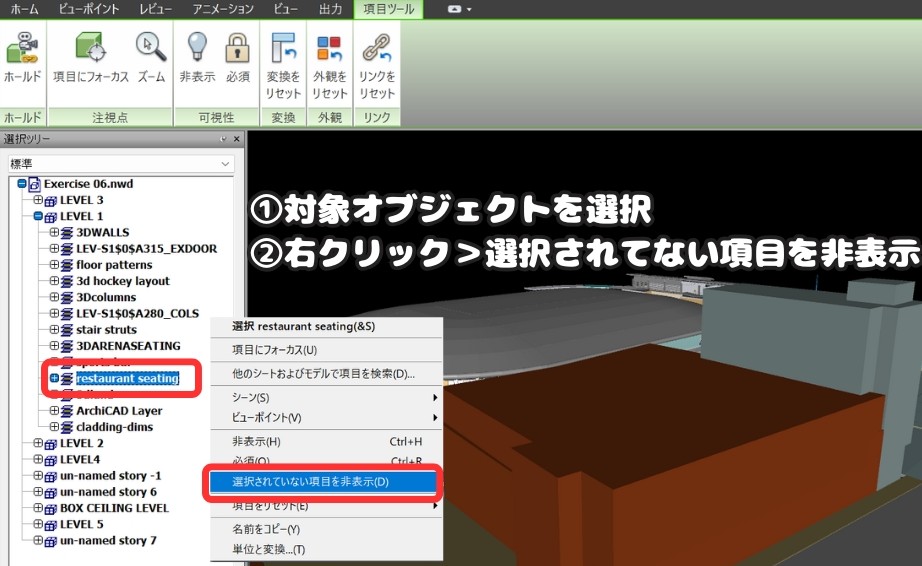

非表示を上手く使って対象のオブジェクトを探しましょう!
応用例|ズーム機能の実務での活用シーン
ズームは単なる移動のショートカットだけでなく、実務でも活用できます。
関係者から「この機械を見せて」と言われたとき、選択ツリーからズームすれば一瞬でその位置に移動できます。
無駄にNavis図面を移動する手間がなくなるので説明がスムーズです。
干渉チェックで問題のあるオブジェクトをズームすれば、すぐにその位置を確認できます。
レビュー時間の短縮につながります。
数万点の部材があるような大規模モデルでは、自力で探すのはほぼ不可能です。
ズームを駆使すれば目的地まで迷わず移動できます。

配管やサポートに番号が振ってあれば設計業務も楽になりますね!
まとめ|ズームで迷わず目的地に直行しよう
今回は「【Navisworks活用術】ズーム機能で3D図面内の目的地に素早く移動する方法を解説!」について解説しました。
・ズームを使えば選択ツリーから目的オブジェクトへ一気に移動できる
・ただし近くまでしか行けないため、ウォークや非表示と組み合わせるのが効果的
・打合せや衝突チェック、大規模モデルで特に役立つ
ズームを上手に使えば、「探し回って時間を無駄にする」ストレスから解放され、効率的にNavisworksを操作できます。

Navisworksでの作業効率を高めたい方は、ズーム機能を活用してみてください!


